La llegada de las potentes capacidades de Lossless Scaling, y su revolucionaria generación de frames, a SteamOS es una excelente noticia.
Esta integración marca un antes y un después. Ya no es necesario depender exclusivamente de las tecnologías de escalado y generación de frames nativas de los juego. Gracias a la flexibilidad de SteamOS y la ingeniosa forma en que Lossless Scaling puede ser implementado, los jugadores de Steam Deck pueden ahora experimentar tasas de frames significativamente más altas y una fluidez asombrosa incluso en títulos exigentes, llevando la experiencia de juego portátil a un nivel completamente nuevo.
En esta guía mostraré como conseguir lossless scaling, instalar el plugin de lossless scaling en nuestra deck para que todo sea más comodo de configurar, y explicaremos cada una de las opciones y cual es la mejor configuración.
Antes de empezar te recomiendo ver nuestra guia sobre decky si aun no sabes que son los plugins. Podrás verla en el siguiente botón:
1. Como conseguir Lossless scaling para tu Steam Deck
Bien, para conseguir este programa, simplemente deberemos dirigirnos a Steam y buscarlo en la tienda, así de sencillo, este programa lo podremos encontrar en Steam, y lo encontraremos a un precio muy reducido sabiendo todo lo que nos brinda este programa, lo podremos encontrar por alrededor de unos 6-7€. Si no lo compramos y lo instalamos no podremos usar el plugin que mostraré más adelante en la guía.
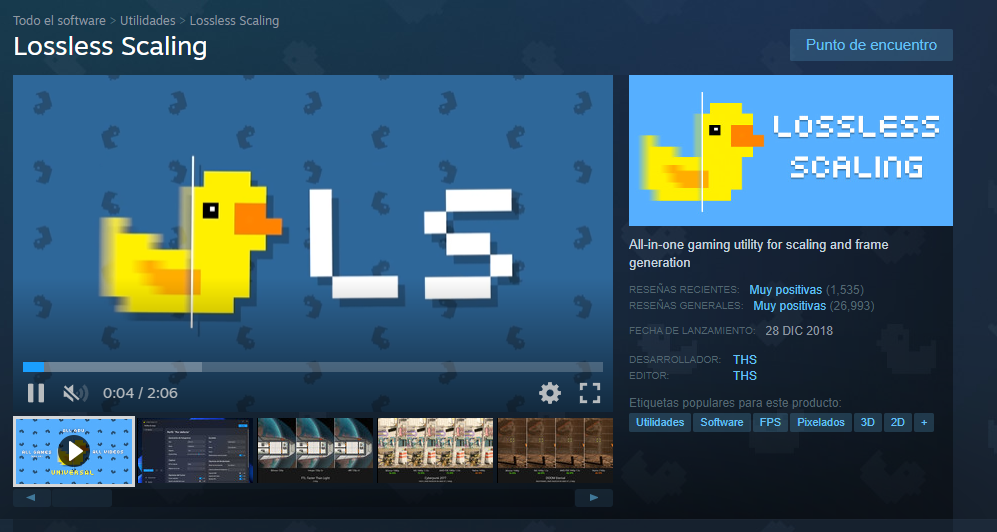

Enlace de compra: https://store.steampowered.com/app/993090/Lossless_Scaling/
2. Descarga e Instalación del Plugin Lossless Scaling para Steam Deck
Una vez hayamos comprado el programa, deberemos descargar el plugin para Decky de Lossless Scaling, para ello nos dirigimos al siguiente repositorio: https://github.com/xXJSONDeruloXx/decky-lossless-scaling-vk. O si no quieres ir al repositorio y directamente quieres descargar el archivo, puedes hacer clic en el siguiente botón:
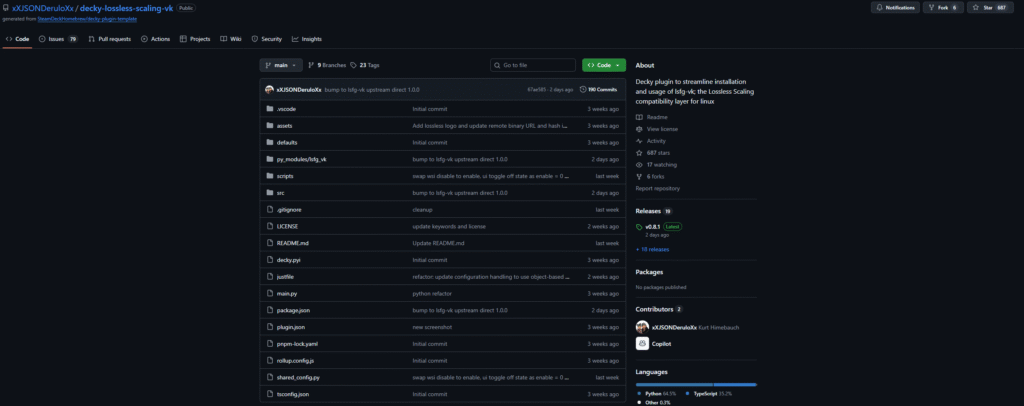
Dentro de este repositorio nos iremos al menú de la derecha al apartado «Releases».
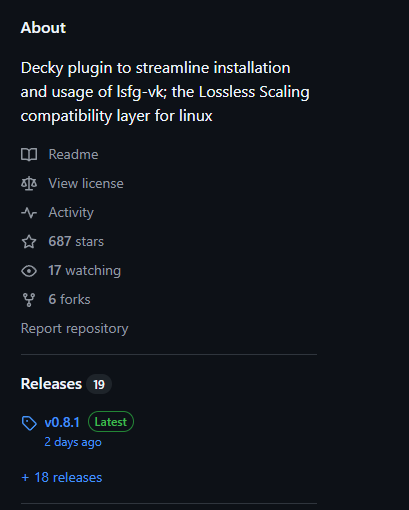
Y ahí descargaremos el Lossless_scaling.zip que aparece:
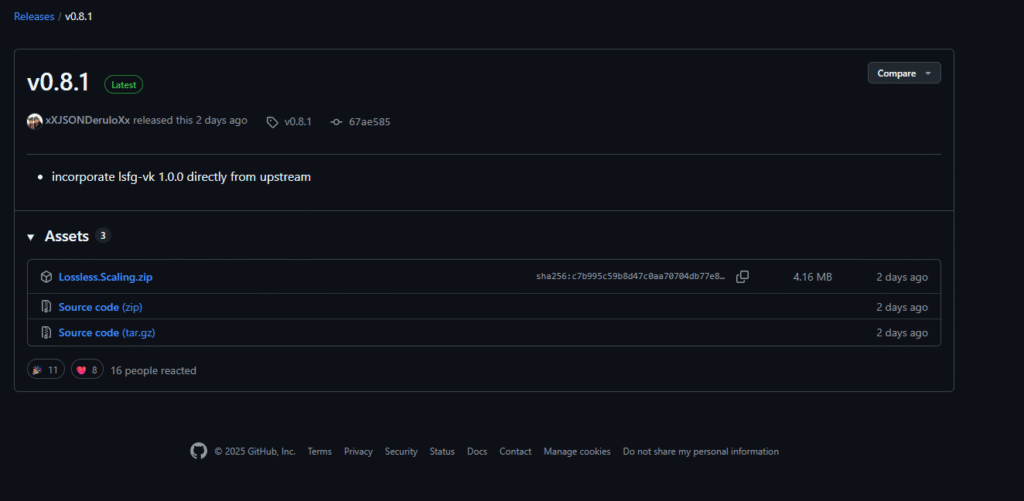
Una vez descargado, nos vamos al modo gaming, sin descomprimir el .zip ni nada.
Dentro del modo gaming, le daremos al botón de los 3 puntos de nuestra Deck, nos iremos a Decky (el icono del cable abajo del todo) y nos iremos a los ajustes dándole a la rueda dentada.

Dentro de los ajustes nos iremos a General, bajaremos hasta encontrar la opción «Modo desarrollador» y la activamos.
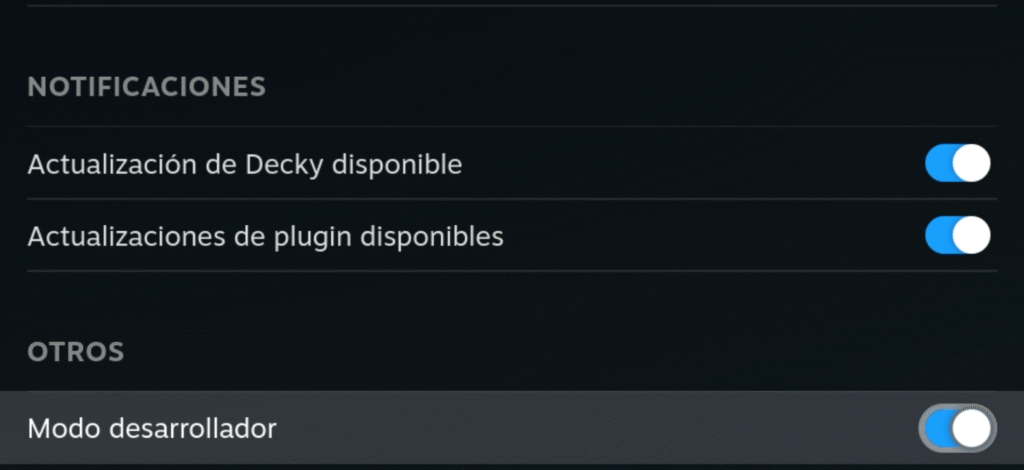
Nos aparecerá una nueva opción llamada «Desarrollador». Nos dirigimos a esa opción y donde dice instalar plugin desde archivo .zip, le damos a «navegar» y buscamos el .zip que hemos descargado anteriormente. De normal está en la carpeta «Descargas» de nuestra Deck. Una vez encontrado el .zip, lo seleccionamos y se instalará el plugin.
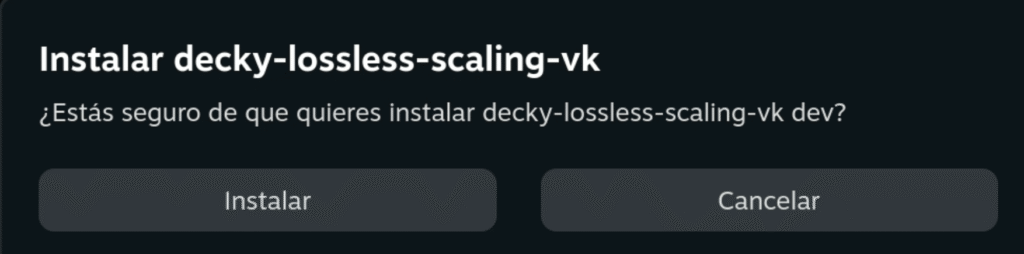
Y ya nos aparecerá el plugin en nuestro catálogo de plugins.
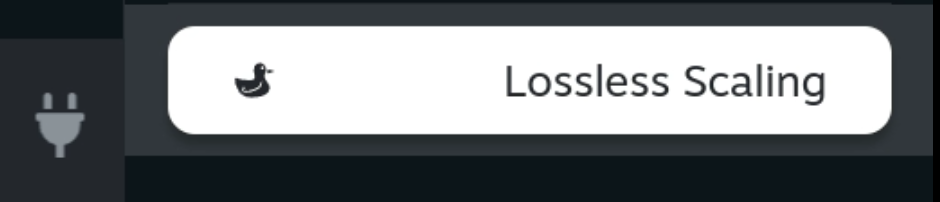
Ahora entramos dentro del plugin, y para que la generación de frames funcione, deberemos darle a la opción que dice «Install lsfg-vk».
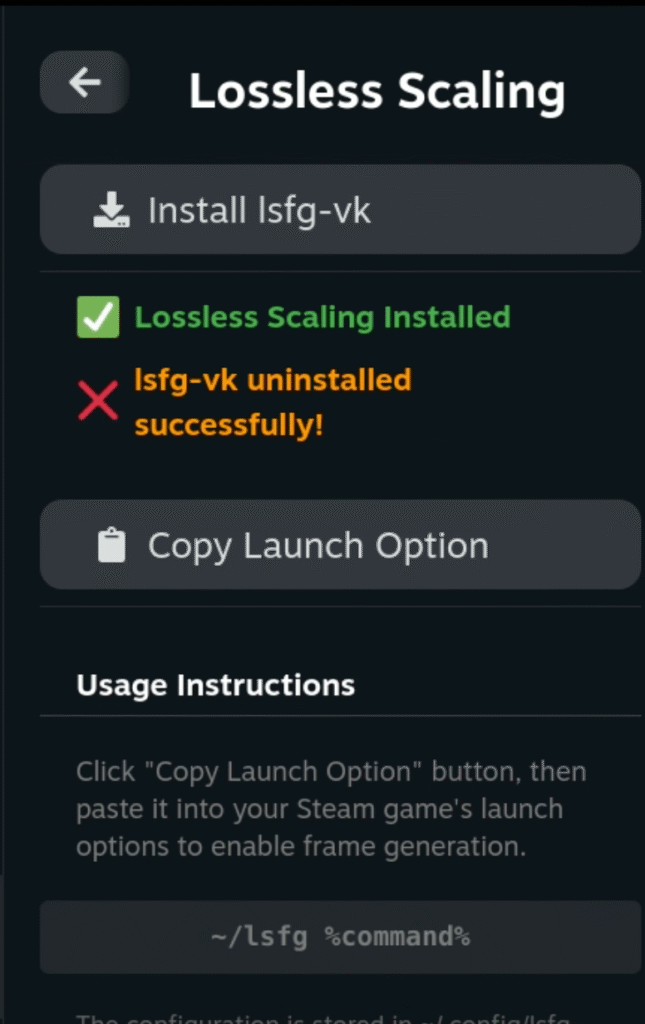
Una vez instalado, ya nos saldrán todas las opciones a configurar, en esta guía me centraré en las opciones principales que son las más importantes y explicaré qué es cada una y cuál es la mejor configuración.
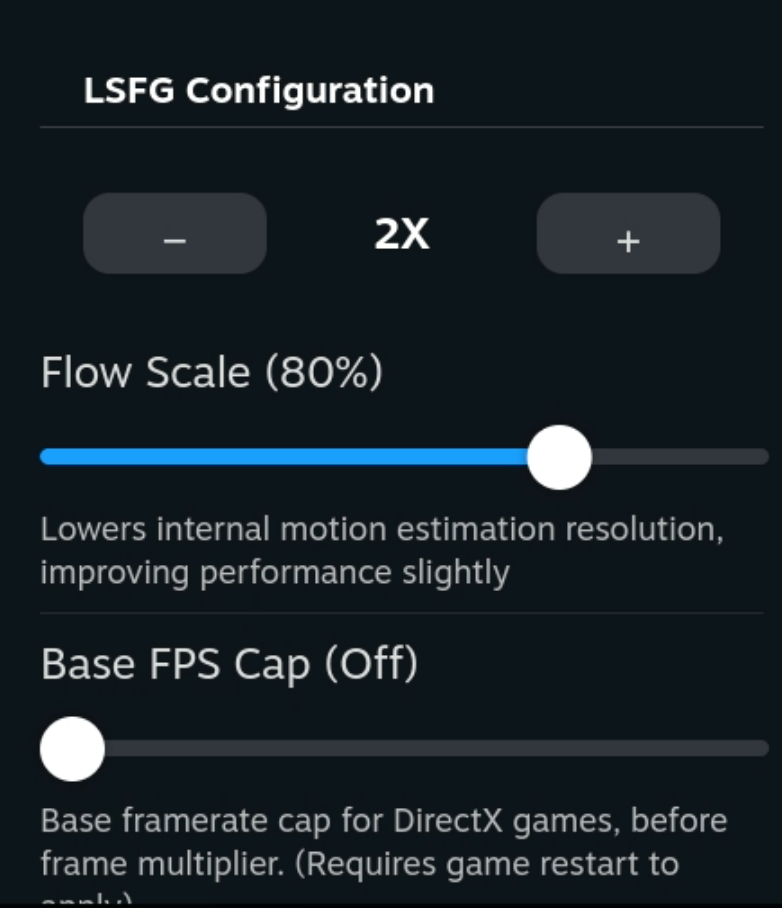
| Opción | Descripción / Función |
|---|---|
| 2X | Este botón indica que la **generación de frames** está configurada para duplicar la tasa de fotogramas base del juego (ej. si el juego va a 30 FPS, con 2X se busca alcanzar 60 FPS). Es el multiplicador principal de la generación de frames. |
| Flow Scale (80%) | Controla la resolución interna utilizada para la estimación de movimiento. Al reducir este valor (como el 80% mostrado), se **disminuye la resolución interna del cálculo de los frames generados**, lo que puede mejorar ligeramente el rendimiento a costa de una mínima pérdida en la calidad de la interpolación de movimiento. |
| Base FPS Cap (Off) | Permite establecer un **límite de fotogramas base (FPS) para juegos DirectX** *antes* de que se aplique el multiplicador de la generación de frames (ej. 2X). Si el límite está en «Off», el juego intentará renderizar a su máxima capacidad. Si se establece un límite (ej. 30 FPS), la generación de frames duplicará ese límite (a 60 FPS). Requiere reiniciar el juego para que los cambios surtan efecto. |
Yo personalmente recomiendo un multiplicador de X2 y un Flow Scale de entre el 85 y 100% en todos los juegos, el Base FPS Cap lo recomiendo en 0.
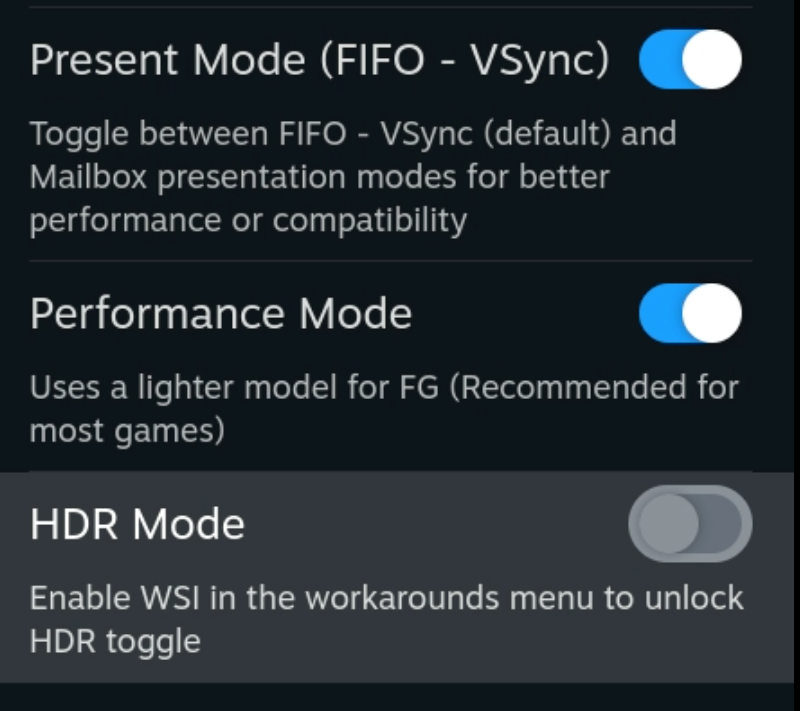
| Opción | Descripción / Función |
|---|---|
| Present Mode (FIFO – VSync) | Permite alternar entre los modos de presentación FIFO – VSync (por defecto) y Mailbox. El modo FIFO-VSync es una cola de fotogramas que espera la sincronización vertical, asegurando fluidez pero con posible latencia. Mailbox es una cola más flexible que puede ofrecer mejor rendimiento o compatibilidad en algunos casos, al reducir el input lag pero con posible tearing si los fotogramas se entregan más rápido de lo que la pantalla puede mostrar. |
| Performance Mode | Al activarlo, se utiliza un modelo de generación de fotogramas (FG) más ligero. Esto se recomienda para la mayoría de los juegos, ya que prioriza el rendimiento al generar los frames intermedios, sacrificando mínimamente la calidad del algoritmo. |
| HDR Mode | Esta opción permite activar el modo HDR (Alto Rango Dinámico). Para desbloquear esta opción, es necesario habilitar «WSI» en el menú de «workarounds» (soluciones alternativas). |
Estas son las opciones más comunes y que son suficientes para usar el plugin y el programa Lossless Scaling sin problema, ahora vamos a ver cómo se puede utilizar este plugin en un juego.
3. Como usar Lossless Scaling en nuestros juegos en Steam Deck
Para usar este plugin en nuestros juegos, podremos ver que al principio del plugin hay una opción llamada «Copy Launch Options», esto significa que nos copiará a nuestro portapapeles los parámetros de lanzamiento necesarios para que nuestros juegos funcionen con Lossless Scaling.
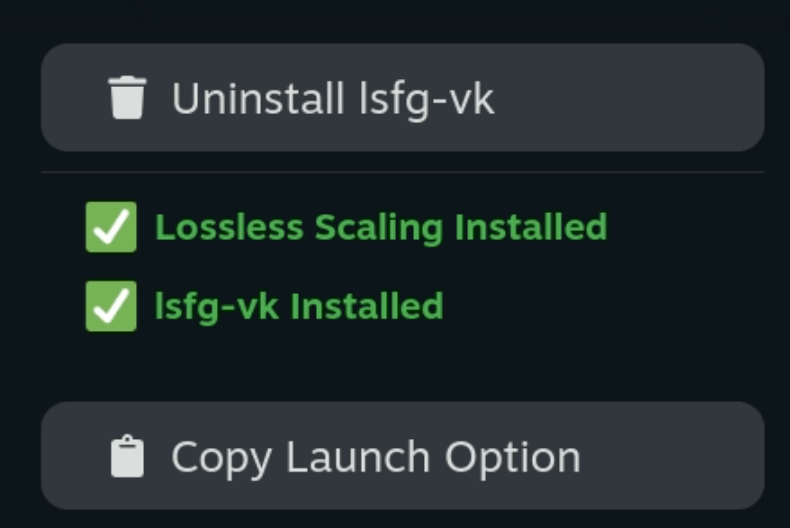
Lo que haremos será presionar este botón y se nos copiará los parámetros a nuestro portapapeles, ahora nos dirigimos al juego con el que queremos usar Lossless Scaling, le daremos al botón Start de nuestra Deck, y nos iremos a las propiedades del juego. Añadir que estos parámetros y este plugin funcionan también para juegos de emuladores.
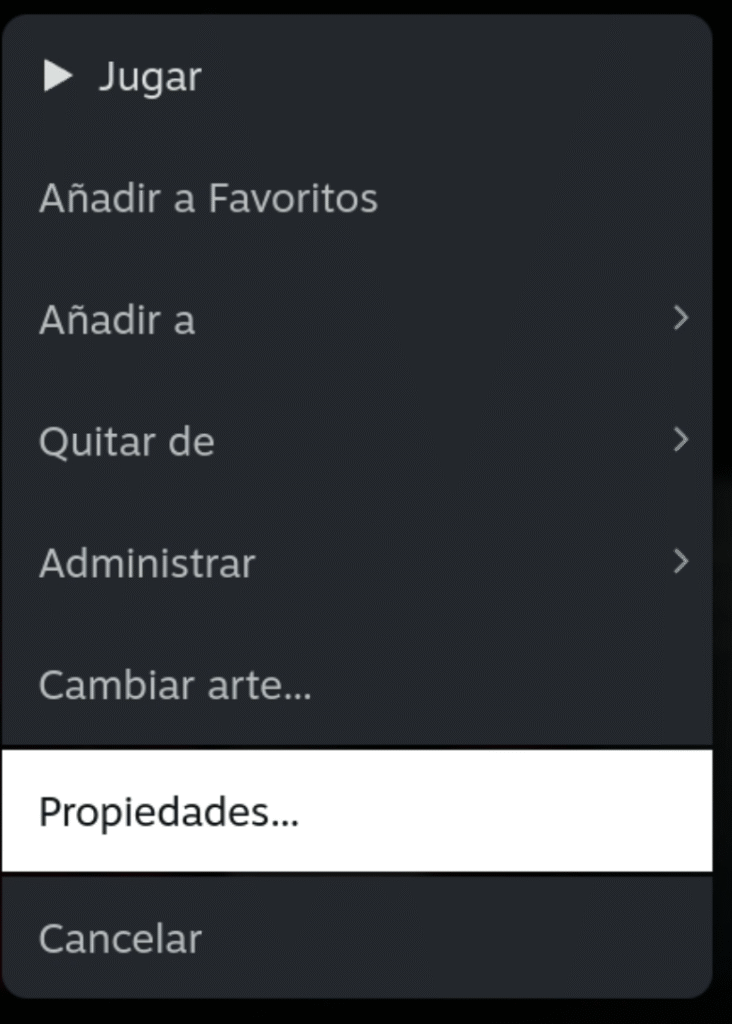
Ahora dentro de las propiedades del juego, nos vamos al apartado de opciones de lanzamiento, abriremos el teclado virtual de nuestra Steam Deck simplemente presionando en la barra de parámetros de lanzamiento, y le daremos a la opción que dice pegar en nuestro teclado virtual.
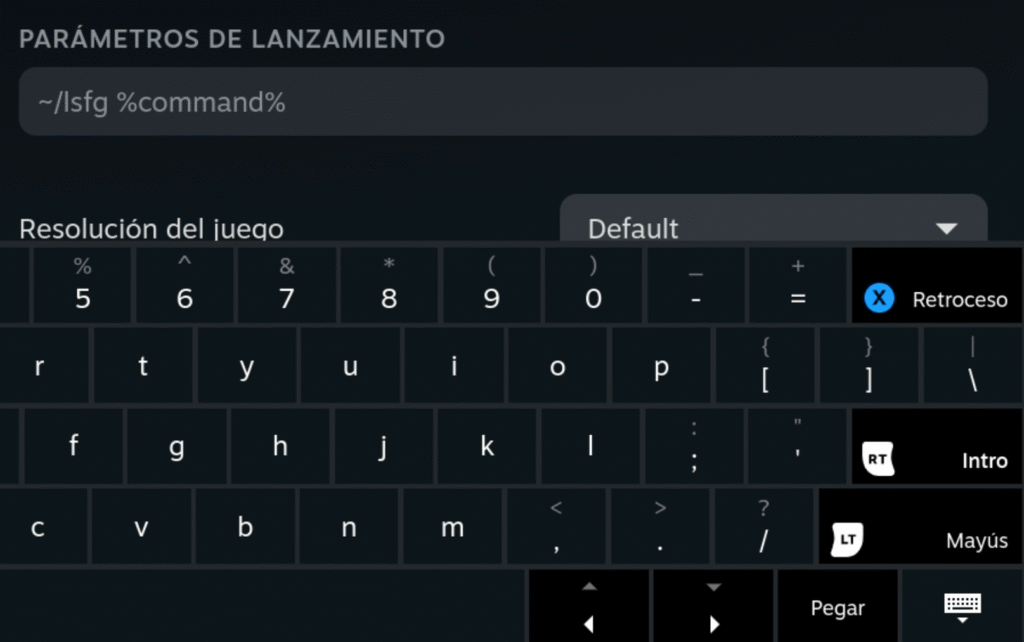
Una vez hecho esto, ya podremos ejecutar el juego y Lossless Scaling y su generación de frames ya estará funcionando, a continuación os dejo un video grabado por mí de cómo cambia el rendimiento de nuestros juegos.
Y por último, una opción muy importante se encuentra abajo del todo de las opciones del plugin, y es la de «check updates» que sirve para revisar si el plugin tiene alguna actualización disponible, y si la tiene, la descargaremos y la instalaremos desde el panel de desarrollador de Decky, de igual forma en la que hemos instalado el plugin.
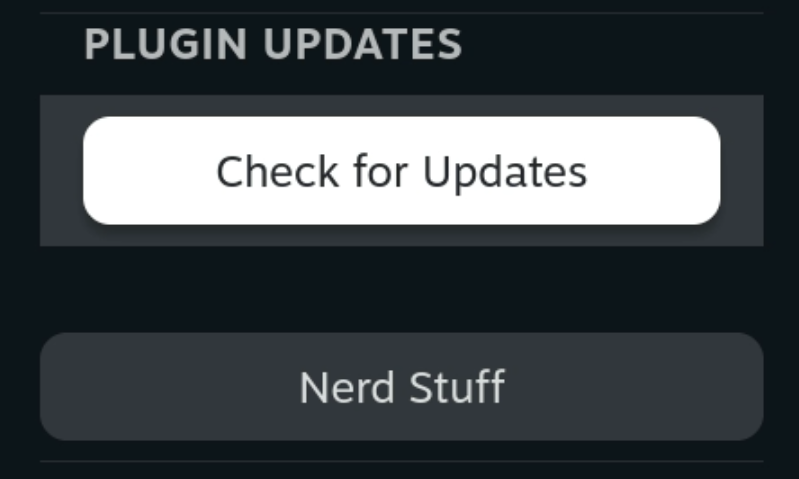
Esperamos que este recorrido te haya sido de gran utilidad para comprender y configurar Lossless Scaling y su función de generación de frames en tu Steam Deck. Como has podido ver, esta herramienta abre un mundo de posibilidades para llevar el rendimiento y la fluidez de tus juegos a un nivel superior, permitiéndote disfrutar de una experiencia más inmersiva.
Ahora te toca a ti experimentar con las opciones y encontrar la configuración perfecta que se adapte a cada uno de tus juegos.

